android eclipse的环境配置
前几天,公司让我把代码与别的公司的代码合并,我用的是android studio开发,而那个公司是用的eclipse开发,所以自己只好搭建eclipse的环境后,把修改的内容添加到eclipse工程,然后上传代码。由于自己不用eclipse了,所以搭建环境时花费了很多时间。这里记录一下,避免以后会出现这些问题。
要求
必备知识
windows 7 基本操作。
运行环境
windows 7(64位);
eclipse-win32(32位);
ADT-23.0.6
第一步:安装JDK

这里我说一下,大家下载了eclipse最好是java EE版本,因为这个是企业级开发的版本,可以开发android,也可以开发java Web,比标准版本的功能强大。大家可以从官网下载,也可以在网上搜索免费的版本,有很多资源。

SDK在官网上下载比较慢,所以我在网上找到了一些资源的地址,大家,可以直接看看。
Android6.0 SDK 链接:http://pan.baidu.com/s/1hqi0SSG 密码:cs72
打开Android SDK的安装目录,双击 "SDK Manager"->在打开的窗口中先选择你需要安装的SDK版本,其中“Status”表示该SDK包是否安装,如我选的是“Android2.2(API 8)”(我的之前已经安装过了,所以“Status”为“Installed”)->再点击“Install packages...”按钮,在弹出来的窗口中最好选“Accept All”这样才能安装你刚才选的所有的包->最后点“Install”按钮就开始安装了,整个过程会很慢,这需要你的耐心。
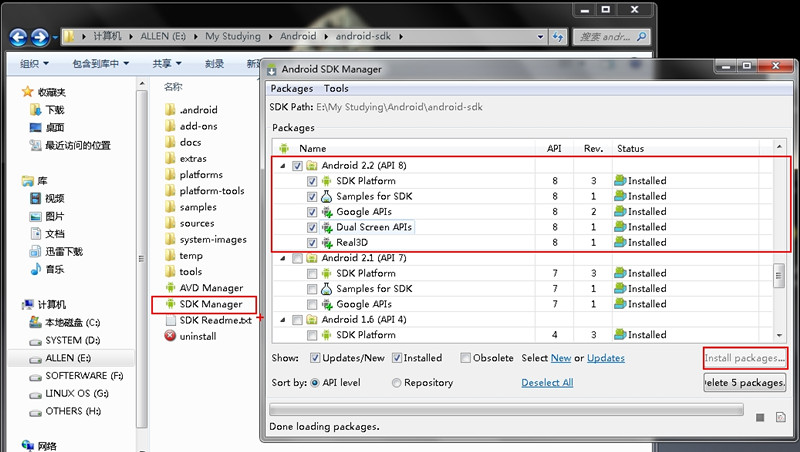
另外我们还可以通过在Eclipse上的工具栏中点击下图指示的图标打开“SDK Manager”然后进行安装,这样和上面的SDK安装方式一样,就不累述了。

最后再选择Eclipes主菜单上的"Windows"->选择"preferrnces";
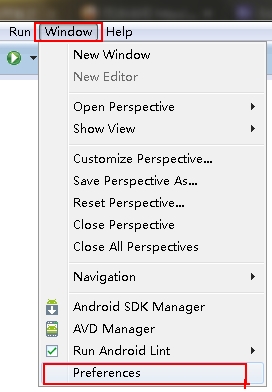
在弹出来的对话框中选中左边栏的“Android”->通过右侧的“Browse...”按钮选择SDK的安装路径根目录->点击最下方的“Ok”按钮,这样SDK就在Eclipse上加载成功了。
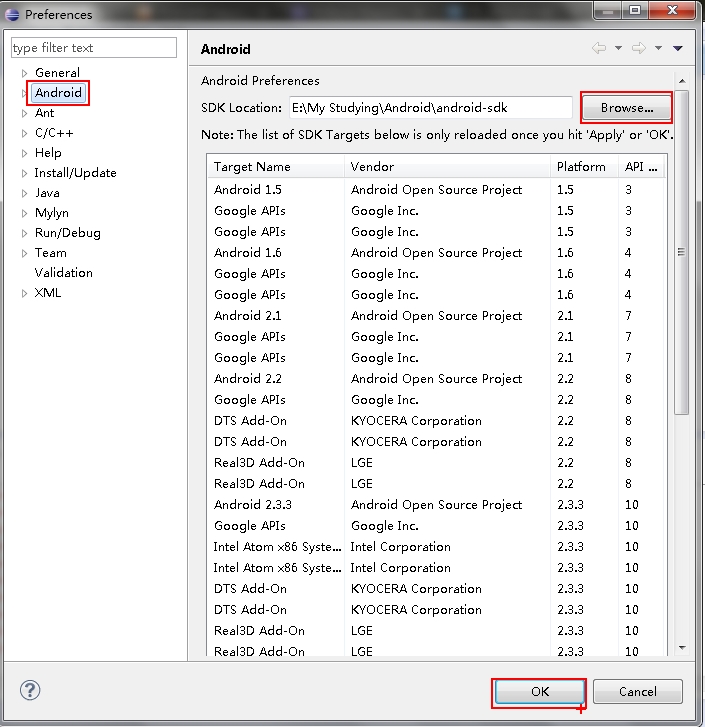
然后在弹出的对话框中的Location中输入:http://dl-ssl.google.com/android/eclipse/,Name可以输入ADT,点击“OK”按钮。 然后在弹出的对话框中的Location中输入:http://dl-ssl.google.com/android/eclipse/,Name可以输入ADT,点击“OK”按钮。
然后在弹出的对话框中的Location中输入:http://dl-ssl.google.com/android/eclipse/,Name可以输入ADT,点击“OK”按钮。

在弹出的对话框选择要安装的工具,然后下一步就可以了。

这里,我说一下,很可能是下载不了ADT的,因为Google是被屏蔽的。所以我也提供一个在网上找到的ADT的下载地址
Android ADT23.0.6 链接:http://pan.baidu.com/s/1gdo8Qzx 密码:1qf0
直接下载然后关联eclipse即可。具体的步骤很简单。
1.打开eclipse,在菜单栏依次选择 Help--Install New Software。
2.点击Add按钮,在Name里面输入ADT,再点击Archive...按钮,选择刚才我们下载的文件ADT23.0.6,点击打开。


3.之后会显示这个页面,把下面的全部选上,并一直next。

4.在这里选择红色方框里的内容,并点击Finish,然后Eclipse就自动开始安装adt插件了。

最后可能会提示这个,点击OK即可

5.安装完成后会提示重启Eclipse,选择Yes。

至此,ADT和SDK都已经与eclipse关联,可以在eclipse里新建一个android项目,具体的就不再多说。自己把安装的过程写了很多,其实就两个步骤,一个安装SDK到eclipse里,一个安装ADT,这样eclipse才可以使用SDK开发android。
android eclipse的环境配置就讲完了、
就这么简单。
android eclipse的环境配置相关推荐
- Android Studio开发环境配置(win7)
由于近期,google网站封锁,导致eclipse配置android环境时,无法在线更新API和配置ADT.个人尝试之后,发现很多地方配置因为版本不合适而配置不成功,(ps:当然你FQ,或者下载到对应 ...
- android ppt sdk,Android SDK及环境配置.ppt
Android SDK及环境配置 Android SDK及环境配置 沈青海 sunxml@ Copyright 2008-2009 Farsight.All rights reserved. SDK ...
- Eclipse字符集环境配置
Eclipse字符集环境配置
- Android Studio 使用艺术 - Android Windows 开发环境配置
为什么80%的码农都做不了架构师?>>> Android Windows 开发环境配置 配置JDK 下载JDK8 下载地址:http://www.oracle.com/tech ...
- eclipse java环境配置
eclipse java环境配置 这次重装系统记下这些东西,方便以后 步骤大概如下: jdk,eclipse下载 jdk环境配置 eclipse安装 还是很简单的,emmmm jdk,eclipse下 ...
- 深度学习自学(六):Android人脸检测环境配置等相关问题
Android人脸检测环境配置等相关问题 1.android studio 包查找不到 2.android studio 快捷键 搜索类的快捷键是Ctrl+N,搜索以后点击结果,可以跳到相应类的文件. ...
- Deepin Linux上的Android+Flutter开发环境配置
Deepin Linux上的Android+Flutter开发环境配置 在Linux上安装Flutter开发环境,官方教程参见Flutter Get Started,中国用户被墙需额外注意的官方教程参 ...
- 安卓学习日记:初识Android Studio · java环境配置和AS安装
工欲善其事,必先利其器.要进行安卓开发,必须要有一款上手的开发利器.查阅了相关资料后,了解到,现在主流的安卓开发工具是: 1. Eclipse + Android SDK 2. Android Stu ...
- Android 4 开发环境配置中的诸多陷阱
机器重做以后,重新配置Android开发环境的过程中遇到了很多问题和麻烦,不由得感慨免费的东西陷阱多多,也在这里做个总结加备忘. 我初始安装的软件包如下: Android SDK: installer ...
最新文章
- OpenCV中的姿势估计及3D效果(3D坐标轴,3D立方体)绘制
- ajax提交无反应,IE中jquery.form中ajax提交没反应解决方法分享
- css案例学习之div ul li a 实现导航效果
- BCH代币化方案讨论大爆发,你的观点是什么?
- AngularJS2.0 hello world例子——引入这么多额外的依赖库真是很忧伤啊
- Position和anchorPoint
- 【初码干货】关于.NET玩爬虫这些事
- websocket使用
- Java夺命21连问!(附答案)
- oracle startup作用,【学习笔记】Oracle打补丁后startup migrate、startup upgrade区别分析...
- iphone safari不支持position fixed的解决办法
- 商业数据分析的层次与步骤有哪些
- 阶段5 3.微服务项目【学成在线】_day02 CMS前端开发_11-webpack研究-npm和cnpm安装配置...
- 什么是DDD(领域驱动设计)?
- java获取字符串长度_Java length()方法:获取字符串的长度
- Arduino 结构语法详解(含示例)二
- 如何建立个人网站服务器篇
- 红外测试操作步骤_近红外光谱仪操作步骤_近红外光谱仪波长范围
- UNIFI 多wan端口转发设置
- Java(一)——环境配置及相关软件的安装
